Cómo cambiar la dirección de reenvío de correo del servicio "Iniciar sesión con Apple"
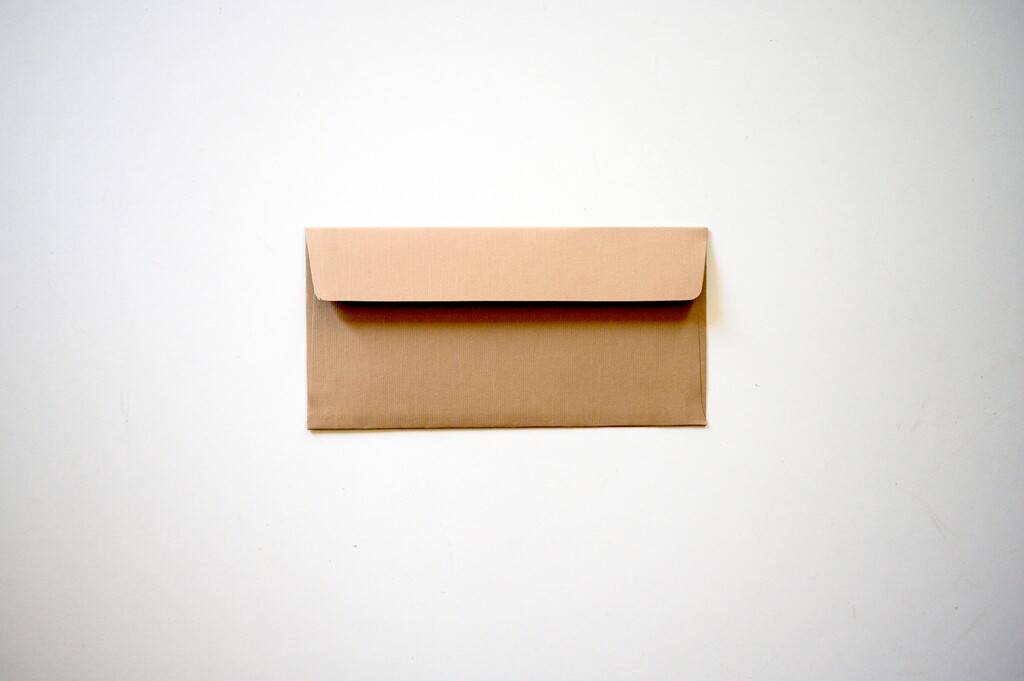
Iniciar sesión con Apple es el servicio con el que Apple nos permite manejar nuestros registros y cuentas en apps y servicios. Cuando nos registramos en un servicio tenemos la opción de ocultar nuestra dirección de correo electrónico y recibir el correo reenviado. ¿Y cuando queremos cambiar la dirección a la que se nos reenvían los mensajes?
Cómo cambiar la dirección de reenvío de correo del servicio Iniciar sesión con Apple
Siempre que hayamos decidido ocultar nuestro correo real, podemos escoger a qué dirección se reenvían los correos electrónicos que recibimos de las diferentes apps y servicios con los que nos hemos registrado usando Iniciar sesión con Apple. Se trata de un ajuste global, de modo que tengamos presente que, al cambiarlo, todos los mensajes de todas las apps pasarán a enviarse a la nueva dirección que indiquemos.
En nuestro iPhone, iPad o iPod touch
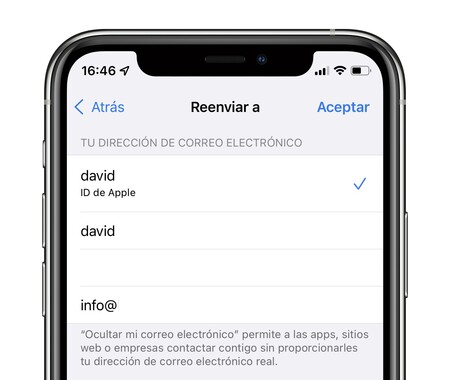
- Abrimos la app Ajustes.
- Pulsamos nuestro nombre en la parte superior.
- Entramos en Nombre, teléfonos, correo.
- Tocamos Reenviar a debajo de Ocultar mi correo electrónico.
- Elegimos la dirección que deseamos usar de la lista.
- Pulsamos Aceptar.
Si el correo al que deseamos reenviar los mensajes no aparece en la lista, podemos añadirlo después de completar el paso 3, tocando Editar junto a Localizable en y luego tocando Añadir correo electrónico o teléfono.
En nuestro Mac
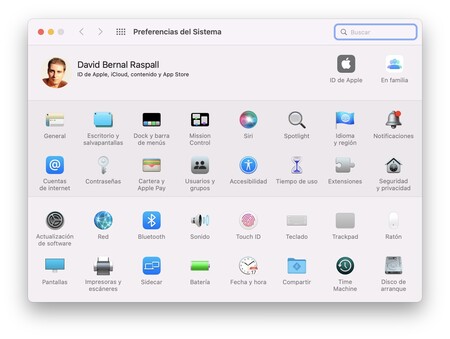
- En el menú Apple elegimos Preferencias del Sistema.
- Entramos en ID de Apple.
- Entramos en Nombre, teléfonos, correo.
- Pulsamos Editar al lado de Ocultar mi correo electrónico y reenviar a:.
- Elegimos la dirección que deseamos usar de la lista.
- Pulsamos Aceptar.
Si el correo al que deseamos reenviar no aparece en la lista, podemos añadirlo después de completar el paso 3 tocando + debajo de Información de contacto.
En la web
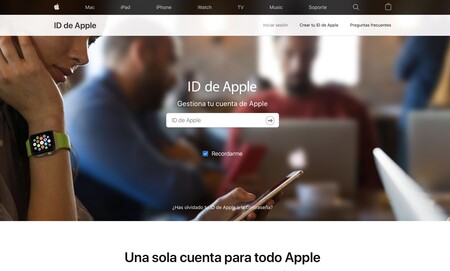
- Entramos en appleid.apple.com
- Introducimos nuestro usuario y contraseña y, si es necesario, el código de autenticación de doble factor.
- Hacemos clic en Editar a la derecha del apartado Cuenta.
- En el apartado Ocultar mi correo electrónico usamos el desplegable para elegir la dirección que deseamos usar de la lista.
- Pulsamos Aceptar.
Si el correo al que deseamos reenviar no aparece en la lista, podemos añadirlo después de completar el paso 3 tocando Añadir más debajo de Localizable en.
Iniciar sesión con Apple es, sin duda, una gran herramienta, tanto para los desarrolladores como para los usuarios, ya que nos ofrece la garantía de privacidad y seguridad que Apple aplica a todos sus productos.
Imagen | Ryul Davidson
-
La noticia Cómo cambiar la dirección de reenvío de correo del servicio "Iniciar sesión con Apple" fue publicada originalmente en Applesfera por David Bernal Raspall .
Fuente: Applesfera
Enlace: Cómo cambiar la dirección de reenvío de correo del servicio "Iniciar sesión con Apple"

Comentarios
Publicar un comentario